Apple Watchでメッセージを読む
メッセージアプリ ![]() では、受信したテキストメッセージを読んでから、音声入力、スクリブル、絵文字、または用意されている返信を使って返信できます。
では、受信したテキストメッセージを読んでから、音声入力、スクリブル、絵文字、または用意されている返信を使って返信できます。
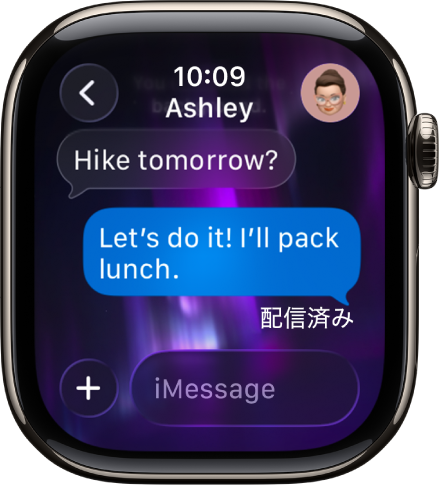
警告: 危険な状況を引き起こしかねない注意散漫を避けるための重要な情報については、Apple Watchの安全性に関する重要な情報を参照してください。
Apple Watchでメッセージを読む
メッセージが届いたことを知らせる手首のタップが作動するか通知音が鳴ったら、Apple Watchを上げると、メッセージを読むことができます。
Digital Crownを回すと、メッセージの一番下までスクロールできます。
メッセージの先頭にジャンプするには、画面の上部をタップします。
ヒント: 日付、フライト番号、荷物追跡番号、通貨額など、メッセージ内の情報をタップして、カレンダーの予定の作成や荷物の追跡などの関連した操作を表示できます。
メッセージを受信してから少し時間が空いた場合は、画面の上部をタッチして押さえたままにしてから、画面で下にスワイプしてメッセージの通知を表示し、タップします。メッセージを開封済みにするには、下にスクロールして、「閉じる」をタップします。メッセージを開封済みにせずに通知を閉じるには、Digital Crownを押します。
メッセージの送信時刻を表示する
「メッセージ」のチャットリストでチャットをタップしてから、チャットのメッセージを左にスワイプします。
チャットの音を消す/削除する
チャットの音を消す: 「メッセージ」のチャットリストでチャットを左にスワイプしてから、
 をタップします。
をタップします。チャットを削除する: 「メッセージ」のチャットリストでチャットを左にスワイプしてから、
 をタップします。
をタップします。
メッセージ内の写真、オーディオ、ミュージック、およびビデオにアクセスする
メッセージには写真、オーディオ、およびビデオを含めることができます。Apple Watchからアクセスするには、以下の手順に従います:
写真: 写真をタップすると写真が表示され、ダブルタップすると画面全体に表示され、ドラッグすると写真をパンできます。見終わったら、左上の
 をタップしてチャットに戻ります。
をタップしてチャットに戻ります。写真を共有したい場合は、写真をタップし、
 をタップしてから、共有オプションをタップします(頻繁にメッセージのやり取りをする人を選択したり、「メッセージ」や「メール」をタップしたりします)。iPhoneの写真アプリに画像を保存するには、共有オプションを通り過ぎて下の方にスクロールして、「画像を保存」をタップします。または、「文字盤を作成」をタップして、その画像で「万華鏡」または「写真」の文字盤を作成します。
をタップしてから、共有オプションをタップします(頻繁にメッセージのやり取りをする人を選択したり、「メッセージ」や「メール」をタップしたりします)。iPhoneの写真アプリに画像を保存するには、共有オプションを通り過ぎて下の方にスクロールして、「画像を保存」をタップします。または、「文字盤を作成」をタップして、その画像で「万華鏡」または「写真」の文字盤を作成します。オーディオクリップ: クリップをタップすると再生されます。
保存容量を節約するため、クリップは再生から2分後に削除されます。保存したい場合は、クリップの下の「保存」をタップします。オーディオは30日間保存されますが、その期間を超えてiPhoneに保存するように設定することもできます: 「設定」を選択し、「メッセージ」をタップし、「オーディオメッセージ」までスクロールして「有効期限」をタップしてから、「しない」をタップします。
ミュージック: 「メッセージ」でApple Musicのミュージックが共有された場合は、メッセージ内の曲、アルバム、プレイリストをタップし、Apple Watchのミュージックアプリで開いて再生します。(Apple Musicのサブスクリプションが必要です。)
ビデオ: メッセージ内のビデオをタップすると、フルスクリーンでビデオが再生されます。1回タップすると、再生コントロールが表示されます。ダブルタップするとビデオが縮小し、Digital Crownを回すと音量を調整できます。チャットに戻るには、スワイプするか「戻る」ボタンをタップします。
ビデオを保存するには、iPhoneのメッセージアプリでメッセージを開き、そこでビデオを保存します。
センシティブな内容を検出する
センシティブな写真やビデオを検出し、Apple Watchで表示される前にぼかすように設定できます。
iPhoneで「設定」>「プライバシーとセキュリティ」と選択してから、「センシティブな内容の警告」をタップします。
「センシティブな内容の警告」をオンにし、AirDrop、メッセージ、ビデオメッセージを忘れずにオンにします。
警告後にその内容を表示するには、「表示」をタップしてから、「本当にそうする」をタップします。
センシティブな内容への対応の詳細については、「助けを求める方法」をタップしてください。
この設定をオンにすると、iPhoneとApple Watch両方の画像とビデオがその影響を受けます。
注記: Appleからそれらの写真やビデオにアクセスすることはできません。
新しいメッセージの通知方法を選択する
iPhoneでApple Watchアプリを開きます。
「マイウォッチ」をタップしてから、「メッセージ」をタップします。
「カスタム」をタップすると、メッセージを受信したときの通知方法のオプションを設定できます。
「メッセージ」の通知を許可しない集中モードを使用している場合は、通知は届きません。